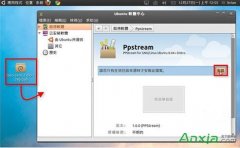新装的Win10每次用完ie11关闭的时候就会弹出ie已停止工作,使用时下滑网页时屏幕卡顿严重,升级以前是win8.1,没有这个问题,昨天刚升级,版本号9841。 最后通过下面的的方法解决了问......
光影魔术手调整图片尺寸方法
光影魔术手是款针对图像画质进行改善提升及效果处理的软件。简单、易用,不需要任何专业的图像技术,就可以制作出专业胶片摄影的色彩效果,且其批量处理功能非常强大。
今天讲下光影魔术手是如何对图片尺寸进行调整的。
用光影魔术手打开一张图片,点击“尺寸”。
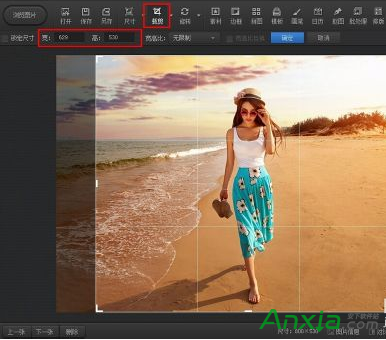
在弹出框中,可以看到现有图片的尺寸的高与宽,此时的宽与高都是锁定了的。
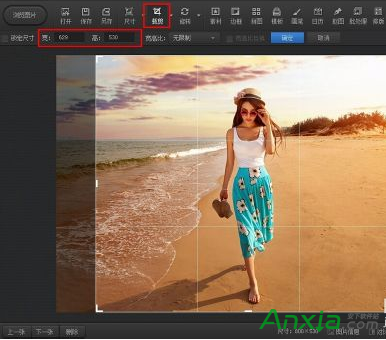
在“宽度”任意输入一个数字,高度也会随之改变,最后确定,即可完成一个最基本的操作。
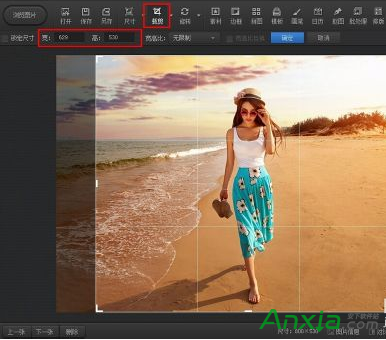
也可以不勾选“锁定宽高比”,分别输入宽度与高度的尺寸,只是这样的应用比较适合微调,如果幅度变化太大的话,图片会变形太大,不美观。
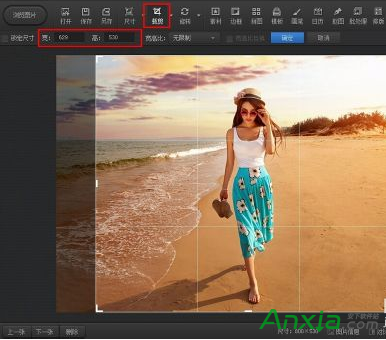
除了用到“尺寸”之后,也可以通过“裁剪”这一功能来改变图片的尺寸。点击“剪切”,在图片上任意裁剪,宽与高的数值会随之变化,调整到合自己的需要即可。
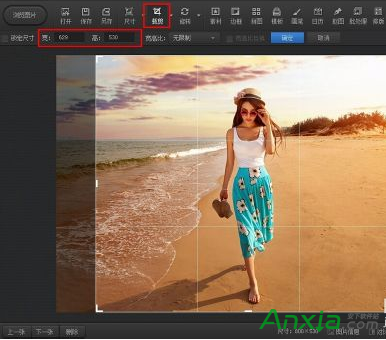
可以“锁定尺寸”,当你在图片上进行裁剪时,宽与高的数值不会变。
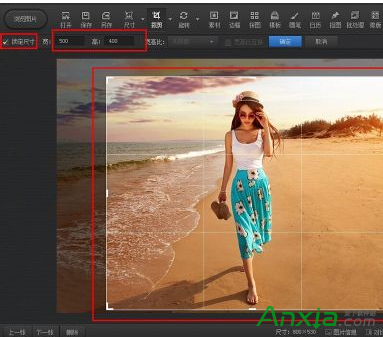
确定之后,点击尺寸可看到该图片的数值就是裁剪之后的数值。不过,锁定尺寸有一点不好就是,当你选择的范围过于大时,图片会显得比较模糊。
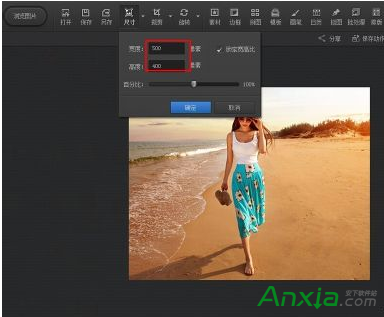
此外,可以点击“长宽比”的下拉框,选择合适的尺寸比例,如果没有的话,可以点击“添加常用比较”进行添加。
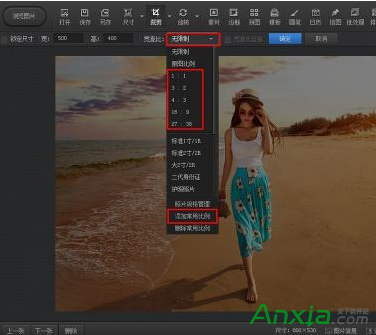
在弹出框中,输入一个自定义比例数值,然后确定。
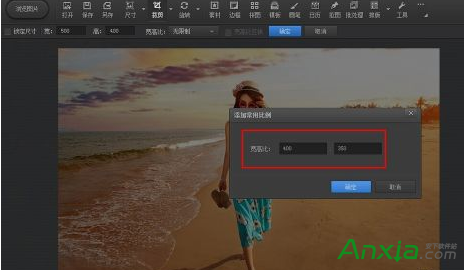
此时,在长宽比中会出现刚才自定义的尺寸。
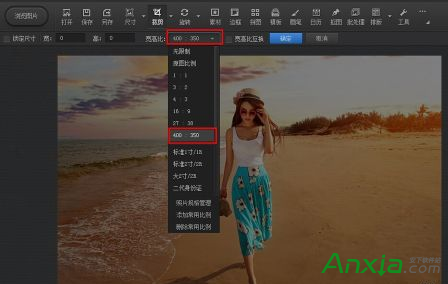
用裁剪工具进行剪切,宽高比右侧的数值会随着裁剪的范围而改变,但它们的比例会等于右侧的宽高比。
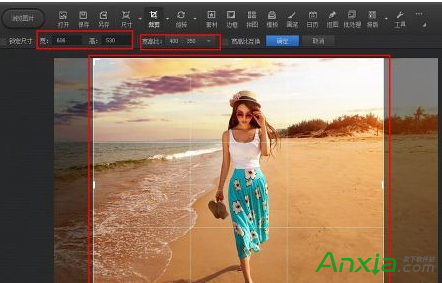
裁剪之后,点击“尺寸”,数值是左侧的宽与高的数值。
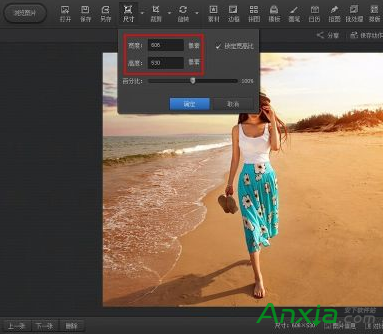
将你自定义的宽高比的数值输入之后再确定。
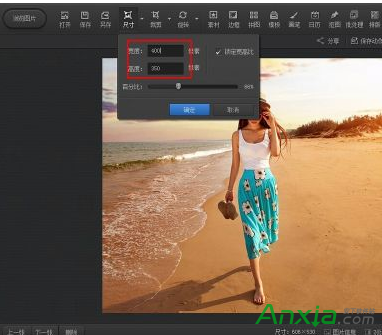
此时,你会发现,图片没有丝毫的变形,只是比例相对应地减小了而已。
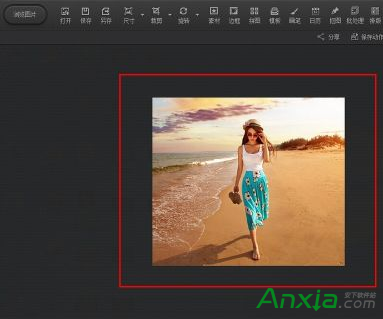
标签: 光影魔术手
相关文章
- 详细阅读
-
二级网页打不开怎么解决详细阅读

有的时候会遇到,可以打开一个网站的主页,但它的二级网页打不开。出现这个问题的原因是多方面的,但可以总结已经出现的情况,从而助您解决这类问题,下面先从简单的开始,一......
2017-04-27 200
- 详细阅读
-
亚马逊海外购如何取消订单详细阅读
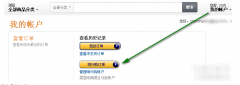
亚马逊海外购是由亚马逊美国直接发货的,自然订单系统也就和亚马逊中国是分开的,亚马逊海外购订单取消当然也要到海外购的的订单管理页面去取消啦。下面就跟安下一起来看看亚......
2017-04-06 200 亚马逊海外购
- 详细阅读